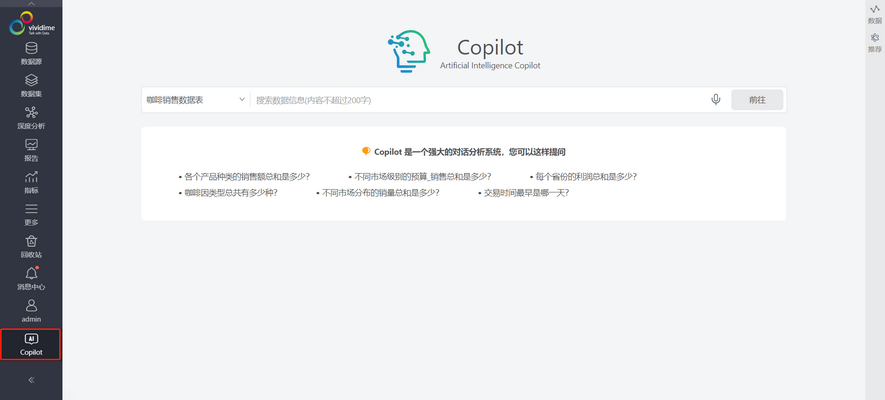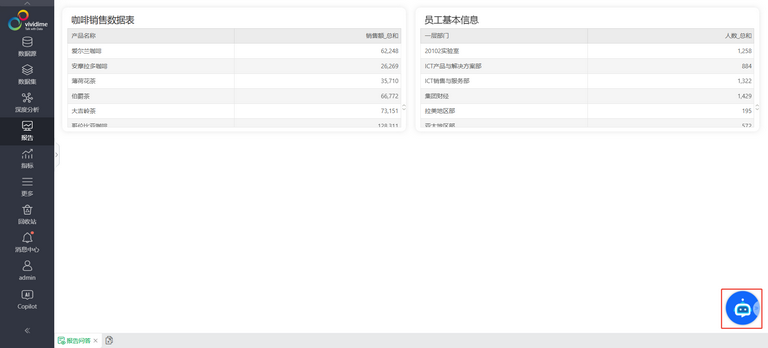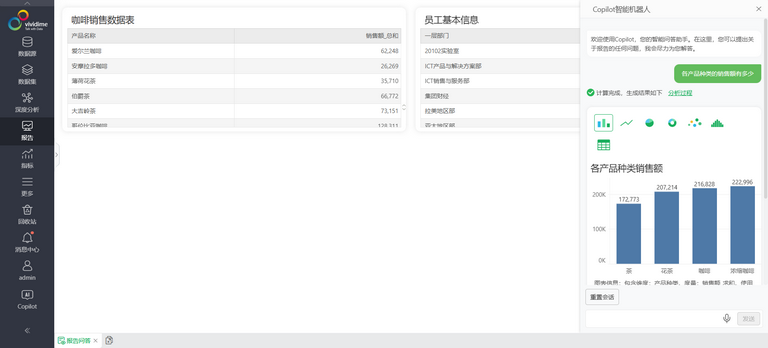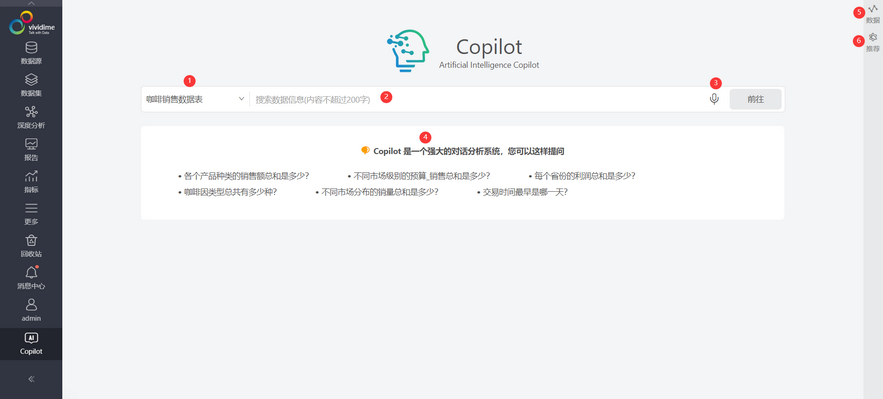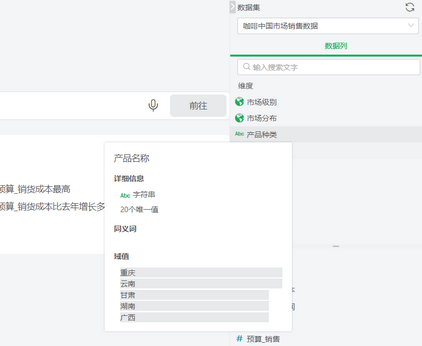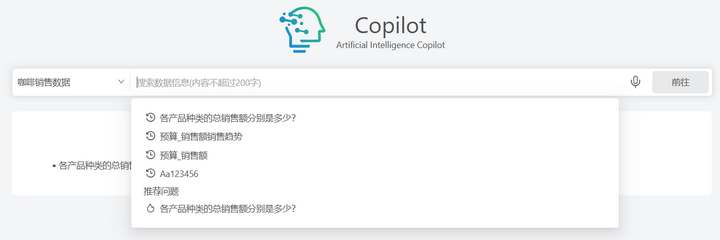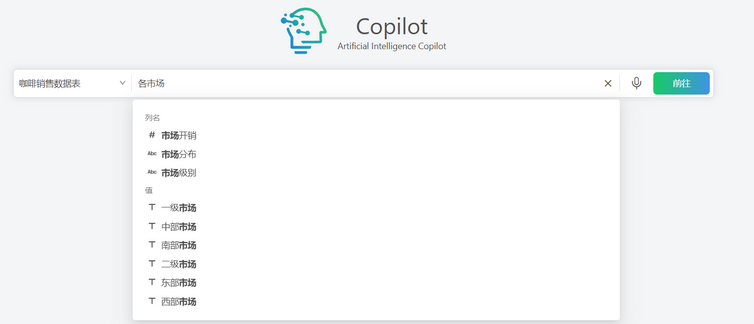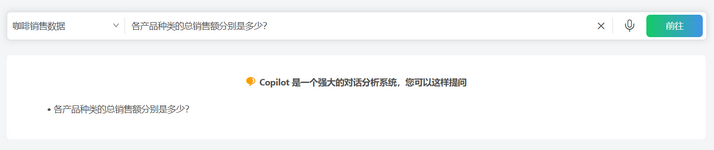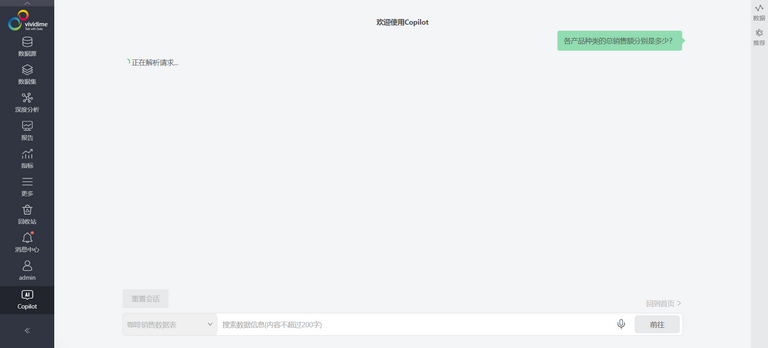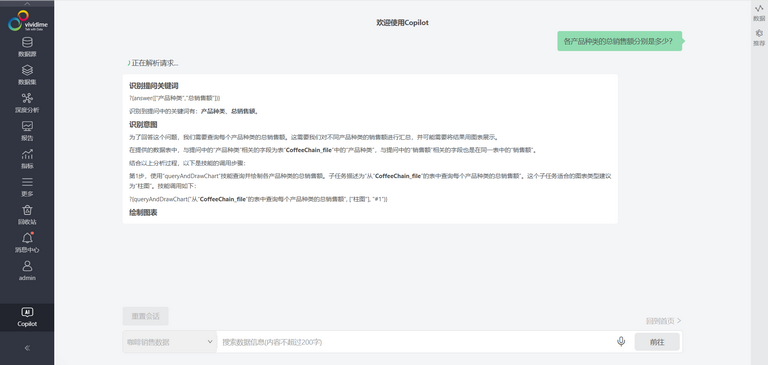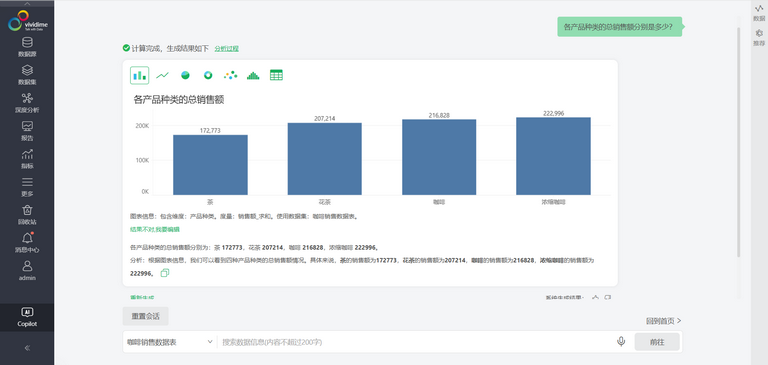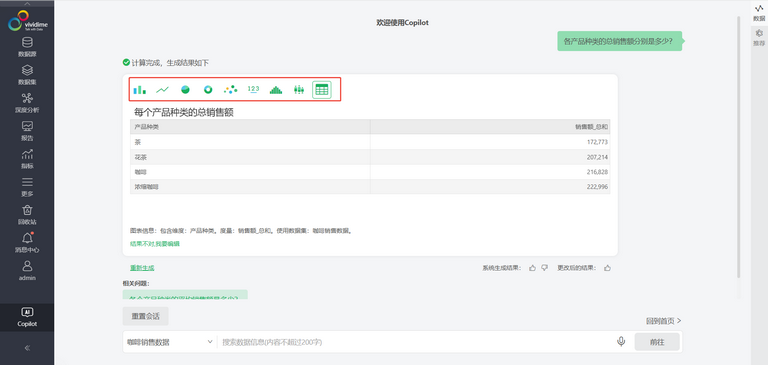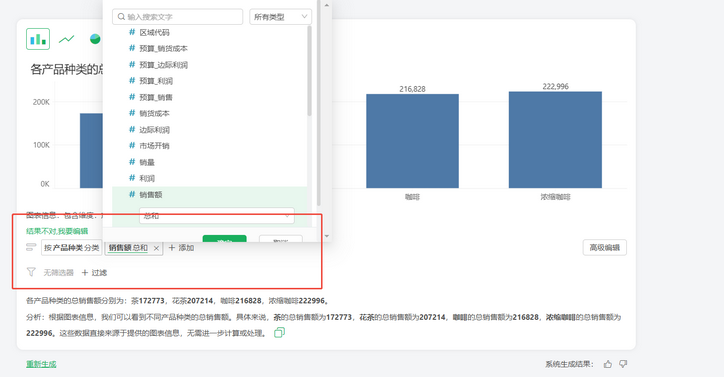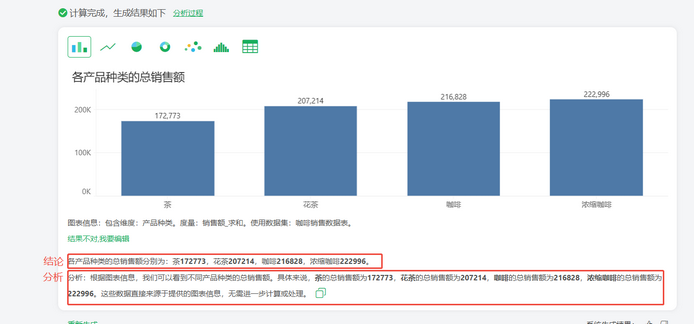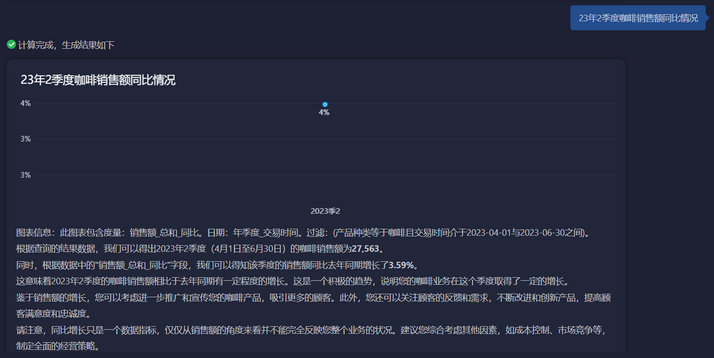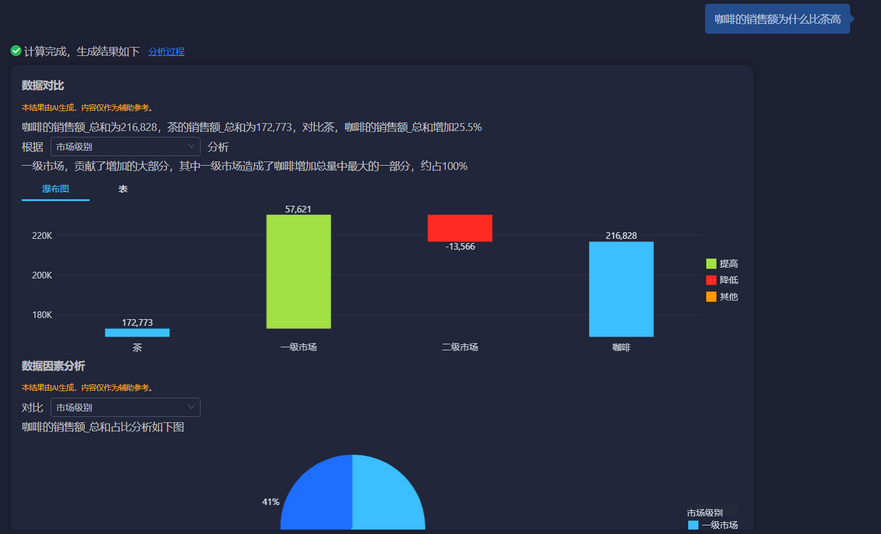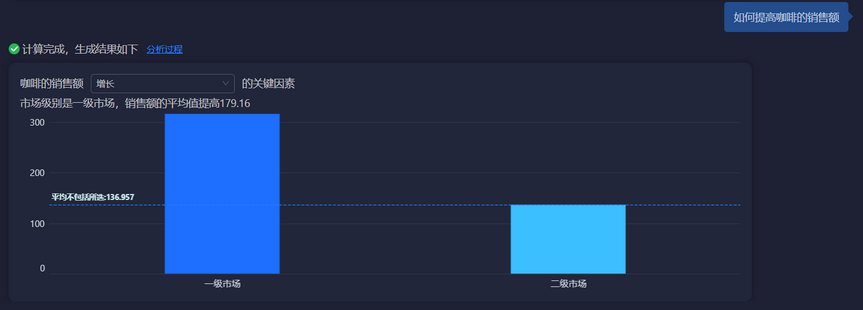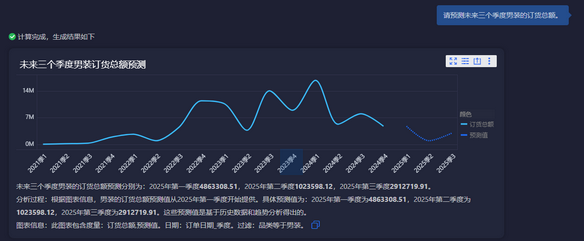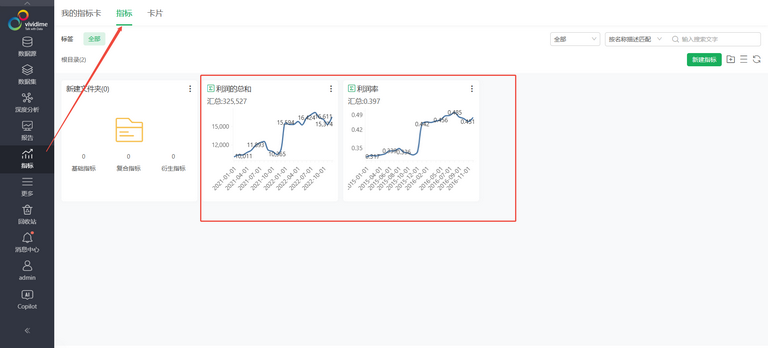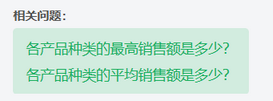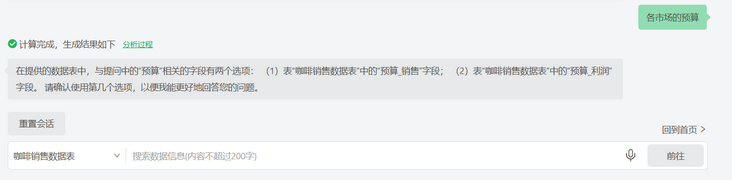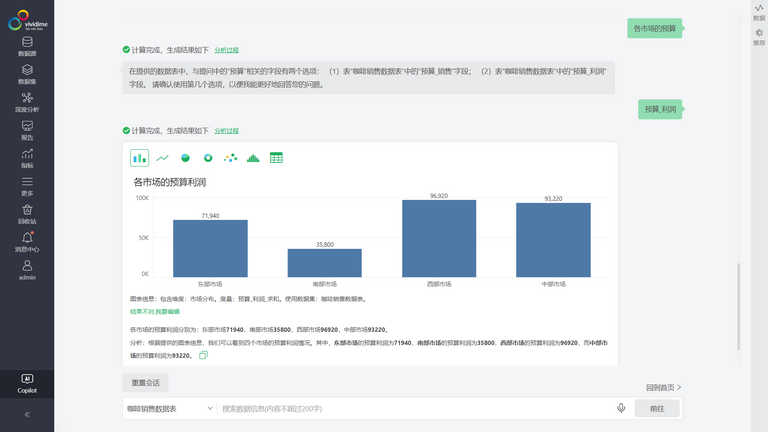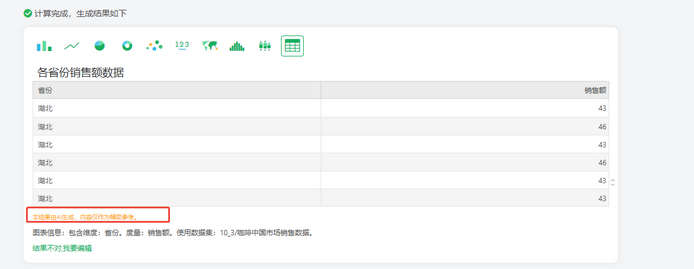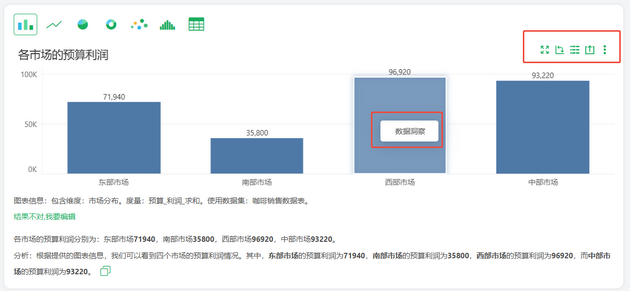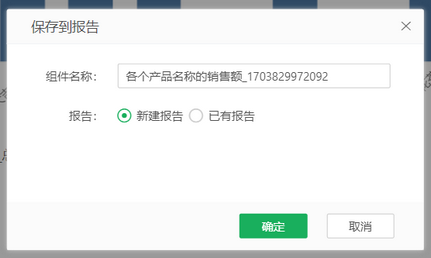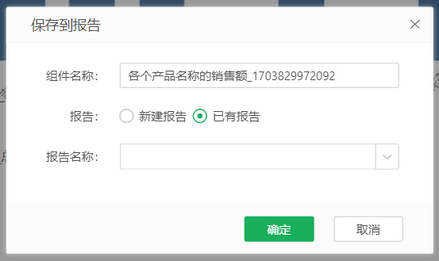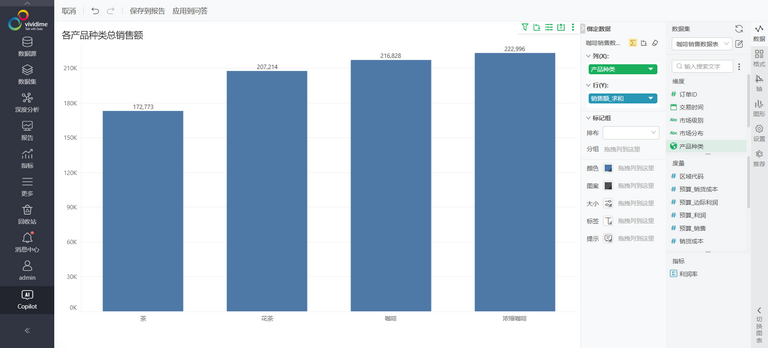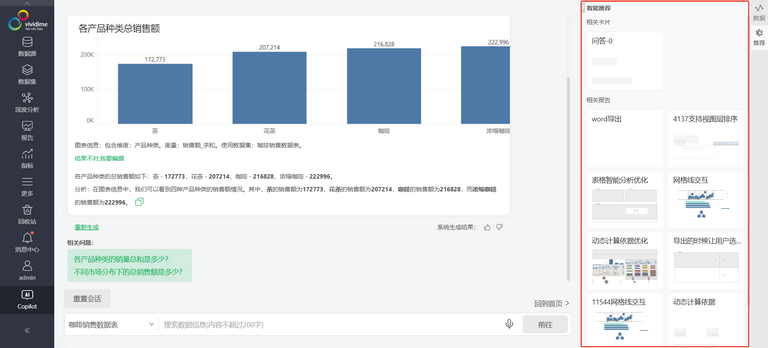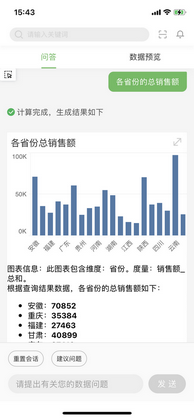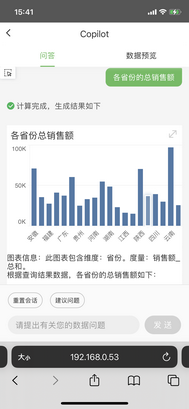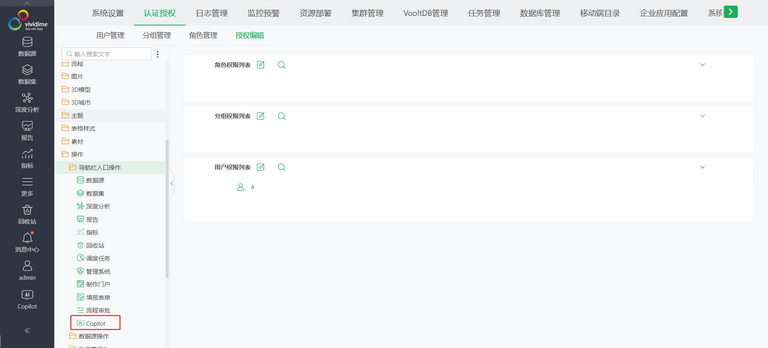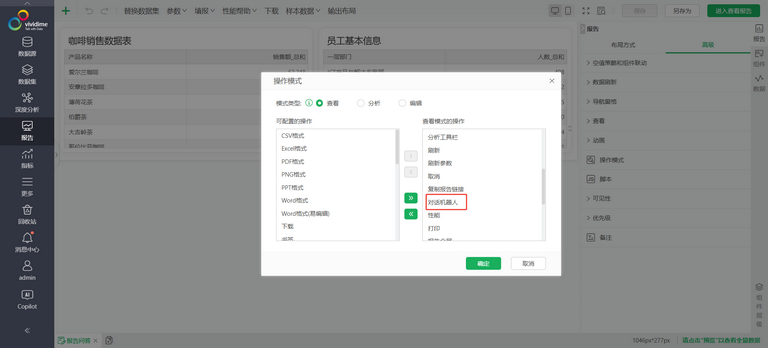智能问答Copilot是数据问答的智能化升级。智能问答基于新一代AI大模型,让用户可以通过自然语言对话的方式从BI系统中获取数据分析结果,省去了繁多复杂的制作过程,极大提升了数据分析效率和交互体验。
➢说明:
智能Copilot模块为产品高级模块,需单独购买:Y+AIGC许可。
➢基础配置:
1.需先在BI中配置AI服务,配置AI服务参考管理系统 > 系统设置 > 配置AI。
2.数据集需要先开启问数并完成学习,才能在智能问答Copilot选择和使用,参考数据准备 > 数据集 > 问数。
1. 场景介绍
•业务人员或者数据分析人员想要自己做分析且不局限于提供的固定报表,即可以利用智能问答Copilot,通过自然语言问答的形式让查看者能够快速获得问题的答案,自助自由进行分析。
•用户在分析数据的过程中,可以直接输入数据问题来获得结果,其减少了数据绑定操作过程、数据简单处理过程(例如日期表达式的转换、四则运算计算列的创建等等),并可以将分析结果快速加入报告中,大大提升了制作分析报告的效率。
2. Copilot
2.1 功能入口
Copilot入口有两个,一个在主导航栏中,如下图所示,
另一个在查看报告中,点击可展开对话界面。
两者功能基本一样,这里以主导航栏中的入口为例介绍,
界面功能及说明如下,
序号 |
内容 |
说明 |
|---|---|---|
1 |
数据集/文件夹 |
在使用Copilot时,需要先选择一个已完成问数学习的数据集、数据模型或文件夹,对数据集进行提问分析。可通过文件夹区分不同主题,对某个主题下的多个数据集进行提问。 报告中的Copilot不需要选择数据集,直接对报告中所有完成问数学习的数据集进行提问。 |
2 |
输入问题 |
输入提问的具体内容,问题长度不超过200字。点击输入框会显示历史问题和推荐问题。 |
3 |
语音 |
Copilot支持语音提问,需要授予Copilot麦克风权限,点击后可通过语音进行提问。 语音在不同浏览器及版本的支持情况如下。 •谷歌:33-118,119,120-122版本。 •Edge:79-118,119。 •Safari:14.1-17.0,17.1,17.2-TP。 |
4 |
推荐问题 |
针对所选择的单个/多个数据集,推荐用户高点赞率的问题。 |
5 |
数据 |
对所选择数据集的数据概况介绍,将鼠标悬停在每个字段上可以了解其包含的数据详细信息。 |
6 |
推荐 |
根据用户提问展示相关推荐,推荐系统中保存的与用户问题相关的报告、卡片。推荐内容不是实时更新的,默认1天更新一次,可通过recommend.init.period=86400进行配置,单位秒。 |
2.2 数据信息
进入Copilot时,系统会默认加载某一完成问数学习的数据集/数据模型,用户可以在数据集选择框内选择所要分析的数据集/文件夹。在右侧的数据栏,将鼠标悬停在每个字段上可以了解其包含的数据详细信息,最后在中间的提问框中对关心的指标提问。
在进入Copilot后,会获取所选数据集的学习数据。所以需要提前对数据集开启问数并完成学习。
2.3 历史问题和推荐问题
如下图所示,首页中部会显示推荐问题,点击输入框,也会显示历史问题和推荐问题。系统会根据所有用户在该数据集的问答结果点赞反馈生成推荐问题。可以选择问题直接提问,也可以输入问题进行提问。如果精确匹配了点赞的问题,则根据记录的点赞问题回答内容进行回答。
➢注意:
问题描述要清晰简洁,避免歧义及复杂的描述。更多对话对话技巧和帮助请参考提问说明及建议。
2.4 问题输入提示
如下图,输入“各市场”,系统会根据输入内容,自动提示补全相关的字段(维度、度量、指标)和维度值,提高输入问题的准确性和易用性。可通过鼠标后者键盘上下键进行选择。
2.5 自然语言对话
如下图所示,
1)比如我们想了解各个产品种类的销售额情况,则直接输入问题“各产品种类的总销售额分别是多少?”
2)点击前往,Copilot则会根据会话内容,智能分析出图表数据。
2)分析过程中,会流式显示分析过程,
3)分析完成后,会以图表展示回答结果。如下图,
结果图表支持切换不同的图形。
结果图表中会展示图表的绑定信息,包括维度、度量、过滤、使用的数据集。
如果认为回答的结果不对,可以手动编辑图表绑定和过滤,维度分组的顺序根据产品内部逻辑自动调整。高级编辑即编辑副本,可进行更为复杂的编辑。
结果图表类型可通过参数copilot.result.prefer.table=true设置默认为表格,设置为false则自动生成图表。
4)回答结果中,除了图表,还会展示数据解读信息。
数据解读支持通过参数pilot.chat.elem.interpretation.show.type=all配置,默认为all,展示所有数据解读信息。配置为none则不展示数据解读,包括结论和分析。配置为onlyConclusion则只展示结论。
2.6 问答分析能力
目前支持的主要分析能力以及对应的示例问法如下表:
问答能力 |
示例问题 |
|---|---|
各类汇总 |
总销售额有多少 |
维度值 |
产品种类都有哪些 |
细节数据过滤 |
哪些订单的销售额超过了100 |
汇总数据过滤 |
总销售额超过50000的省份各是哪些 |
排序 |
统计各省份的总销售额,并按降序排列 |
TopN |
总销售额最高的两个省份 |
指定时间 |
昨天咖啡的销售额是多少? |
时间层级 |
2016年3季度咖啡销售额 |
时间嵌套 |
2016年3季度每月咖啡销售额 |
时间序列 |
咖啡销售额月趋势 |
同环比 |
2016年1月销售额同比增长多少 |
动态计算 |
咖啡的销售额各省份分别占比多少 |
异常值 |
找出咖啡销售额中的异常值 |
数据洞察 |
为什么茶比咖啡的销售额高? 对比茶和咖啡的销售额 |
数据解释 |
咖啡增长/降低的关键因素是什么 |
预测 |
按照现在的趋势,咖啡未来三个月销售额大概会是多少? |
高级分析示例如下,
同环比分析
异常分析
数据洞察分析
数据解释分析
预测分析
2.7 基于指标问数
除了基于数据集中的数据进行问数,还可以对数据集中的指标进行问数。例如基于“咖啡数据集”创建了指标A,无论咖啡数据集在创建指标前完成了问数学习,还是创建指标后再问数学习,都可以在Copilot中查询指标A相关的数据。
2.8 相关问题
根据用户提出的问题,自动推荐接下来用户可能最想要问的问题。
2.9 赞、踩
对于Copilot回答的答案或者编辑修改后的答案,可以选择点赞![]() 或者踩
或者踩![]() 。
。
点赞后,系统会记录当前问题和答案,点赞率(赞数/(赞数+踩数))≥90%的问题会进入推荐问题列表。
点击踩后,会显示出“尝试以下问法”,Copilot会根据用户提问的内容,建议一种更合适的表达,原问题的回答不对,用户可选择尝试更改问法再次进行提问。
2.10 重新生成
对于生成的结果不满意,或者结果错误,都可以选择重新生成。点击重新生成后,会消除当前的结果并重新执行。
2.11 重置会话
如果想结束当前对话,清除上下文内容,则可以点击重置会话。点击重置会话后,Copilot会清除上下文关系,重新开启会话。
2.12 歧义消除
在进行对话时,对话内容和问题要遵循清晰简洁的原则。如果问题中存在歧义,Copilot会根据情况进行提示,可能会弹出会话让用户进行选择。
例如想了解各市场的预算利润,但提问为“各市场的预算”,那么系统会弹出以下消歧提示,
这个时候可以直接回复预算_利润。当然也可以选择重新输入查询内容。
字段名、字段值都可能出现消除歧义的选择,用户根据实际目的进行选择即可。
2.13 风险提示
系统会对生成的结果进行智能检测,如果生成的结果可能存在问题,则会给出提示“本结果由AI生成,内容仅作为辅助参考”。
2.14 图表操作
Copilot返回的图表,支持常规数据洞察、全屏、切换行列、查看数据、导出(Excel、CSV、图片)、编辑副本、添加到指标库、保存到报告。系统会根据用户提问推荐报告和组件卡片。
保存到报告:即将当前组件保存到报告,支持保存到新报告或者已有报告。
编辑副本:点击后,进入图表的编辑页面,可对图表进行任意编辑,编辑后支持保存到报告或应用到问答,应用到问答会替换问答对话中的图表。具体编辑参考制作表格、制作图表、制作地图。
3. 智能推荐
根据回答结果使用的数据,推荐相关的卡片、报告、指标。可点击直接进行查看。
Copilot支持App和Wap端使用,具体效果如下,
➢说明:
移动端不支持对问答结果进行编辑。
5. 权限配置
5.1 主导航中的智能问答Copilot
可通过【管理系统 > 认证授权 > 授权编辑 > 操作 > 导航栏入口操作】进行配置。
5.2 报告中的智能问答Copilot
•可通过【管理系统 > 认证授权 > 授权编辑 > 操作 > 查看报告操作】进行配置。
•除了权限配置外,也可以通过报告操作控制单个报告是否开启Copilot。
6. 问题
6.1copliot无法识别意图
现象:日志中有ssl异常报错
解决:jdk的版本用11.0.11或者11.0.2 ,TLS协议问题
或者catalina.sh 加 -Djdk.tls.client.protocols="TLSv1,TLSv1.1,TLSv1.2" 或者 https.trust.strategy=IgnoreCertificate